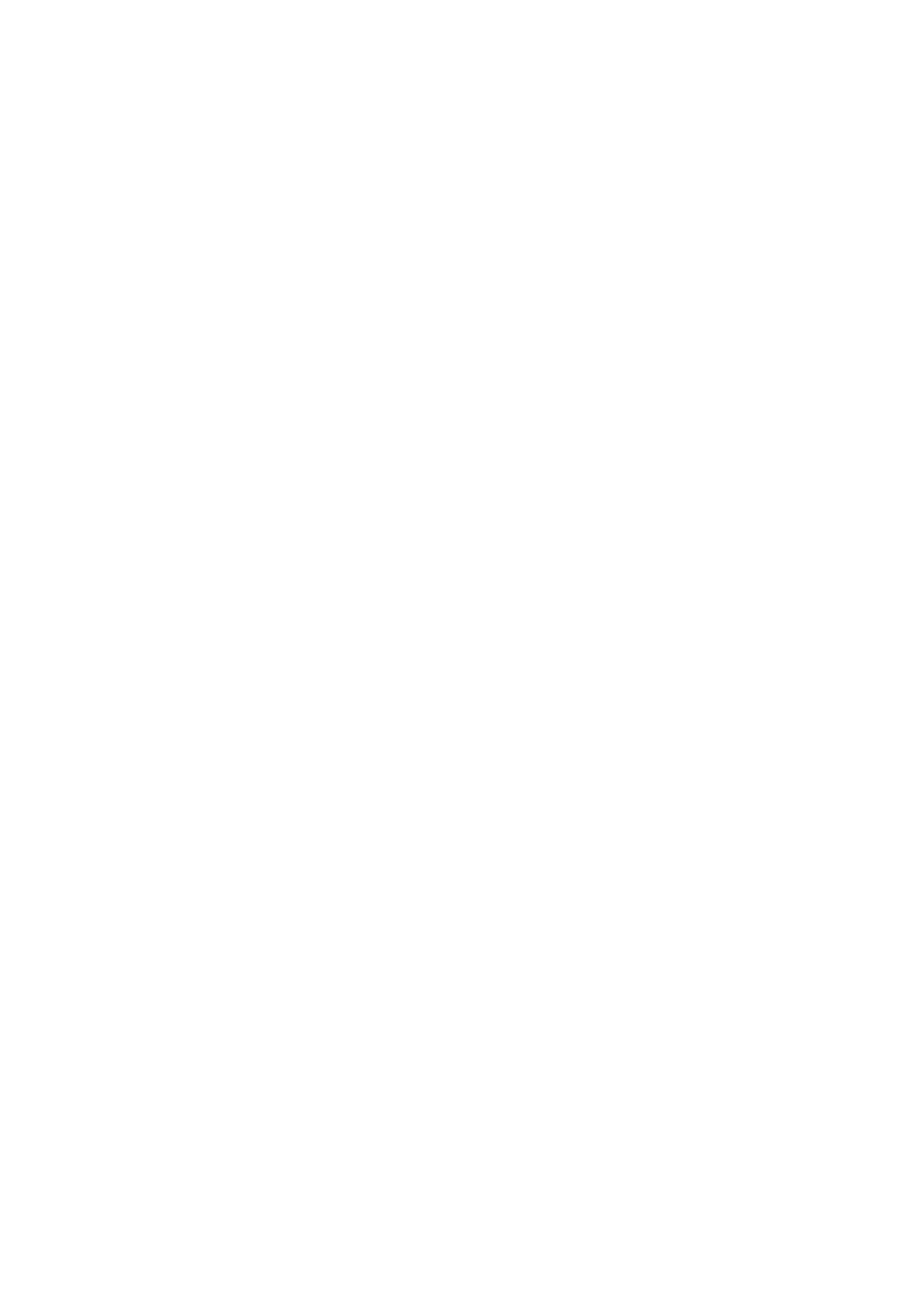
自动或手动同步
您可以用两种方法将内容添加到
iPod nano:
Â
自动同步:当您将
iPod nano 连接到电脑时,iPod nano 会自动更新以与您 iTunes 资料库中的项目匹配。
您的
iPod nano 一次只可与一台电脑自动同步。
Â
手动管理
iPod nano当您连接 iPod nano 时,可以将项目逐一拖到 iPod nano 中,还可以从 iPod nano 中
逐一删除它们。您可以添加来自多台电脑的歌曲,而不会抹掉
iPod nano 中的歌曲。自行管理音乐时,您必须
始终先从
iTunes 中推出 iPod nano,然后再断开它(请参阅第 11 页“连接和断开 iPod nano”)。
自动同步
通常情况下,只要将
iPod nano 连接到 iTunes,就会进行同步。
将音乐从电脑同步到
iPod nano 时,iTunes 状态窗口会显示进度,并且您会在设备列表中的 iPod nano 图标
旁边看到一个同步图标。更新完成后,
iTunes 中会出现一则信息,提示“iPod 更新已完成”,并且 iTunes 窗口
底部的状态条会显示不同类型的内容所占用的磁盘空间。
【重要事项】
首次将
iPod nano 连接到未同步过的电脑,会出现一则信息询问您是否想要自动同步歌曲。如果
您接受,则
iPod nano 上的所有歌曲、有声读物及其他内容都将被抹掉,并替换为该电脑上的歌曲及其他
项目。
如果您将
iPod nano 连接在一台不经常用来同步的电脑上,则可以阻止 iPod nano 进行同步。
16
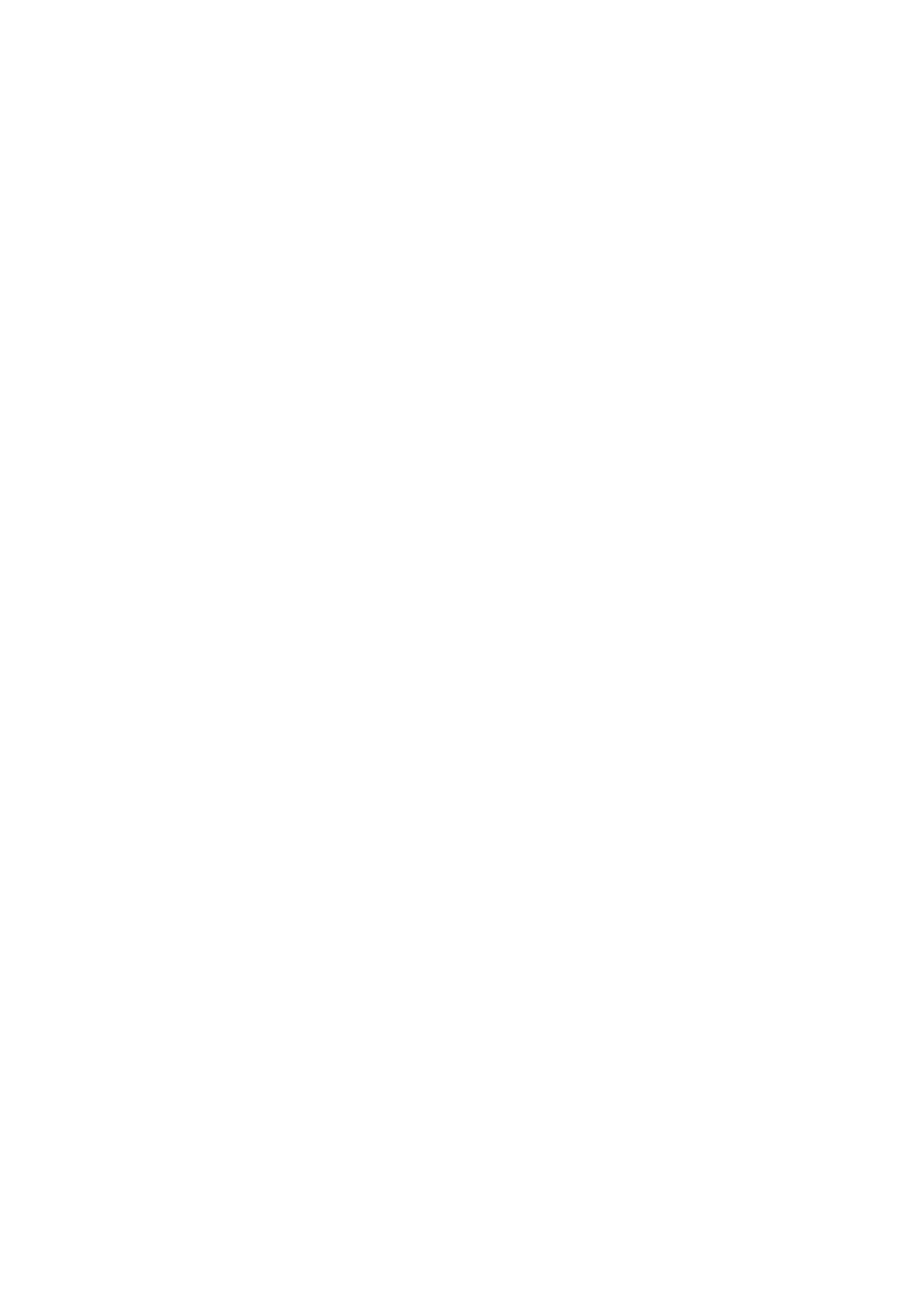
关闭
iPod nano 的自动同步:
在
iTunes 的“摘要”标签中,取消选择“连接此 iPod 时打开 iTunes”,然后点按“应用”。
m
如果关闭了自动同步,您仍可以通过点按“同步”按钮来进行同步。
手动管理
iPod nano
如果您手动管理
iPod nano,则可以添加和移除单首歌曲及其他内容。您还可以从多台电脑向 iPod nano 添加
内容,而不会抹掉
iPod nano 上已有的项目。
将
iPod nano 设定为手动管理音乐,会关闭“音乐”、“Podcast”、“iTunes U”和“照片”面板中的自动同步选
项。您不能在手动管理一些项目的同时自动同步另一些项目,反之亦然。
【注】如果您手动管理内容,
Genius 混合曲目就不能工作。您仍可以手动将 Genius 播放列表同步到 iPod
nano,并在手动同步 Genius 内容后在 iPod 上创建 Genius 播放列表。请参阅第 26 页“播放 Genius 混合曲
目”。
将
iTunes 设定为手动管理内容:
1
在 iTunes“偏好设置”中,点按“设备”,然后选择“防止 iPod、iPhone 和 iPad 自动同步”。
2
在 iTunes 的设备列表中选择 iPod nano,然后点按“摘要”标签。
3
在“选项”部分选择“手动管理音乐”。
4
点按“应用”。
手动管理
iPod nano 上的内容时,您必须始终先从 iTunes 推出 iPod nano,然后再断开它。请参阅第 11 页
“推出
iPod nano:”。
手动添加歌曲或其他项目:
1
在 iTunes 中,在 iTunes 窗口左侧的“资料库”下方点按“音乐”或其他项目。
2
将歌曲或其他项目拖到设备列表中的 iPod nano 上。
从
iPod nano 中移除歌曲或其他项目:
1
在 iTunes 的设备列表中选择 iPod nano。
2
选择 iPod nano 上的歌曲或其他项目,然后按下键盘上的 Delete 键或退格键。
如果您从
iPod nano 上手动移除歌曲或其他项目,则它不会从您的 iTunes 资料库中删除。
您可以随时将
iPod nano 重设为自动同步。
将
iTunes 重设为自动同步:
1
在 iTunes 的设备列表中选择 iPod nano,然后点按“摘要”标签。
2
取消选择“手动管理音乐”。
3
选择“音乐”和“Podcast”标签,然后选择您的同步选项。
4
点按“应用”。更新会自动开始。
17
第
4 章
与
iTunes 同步
17
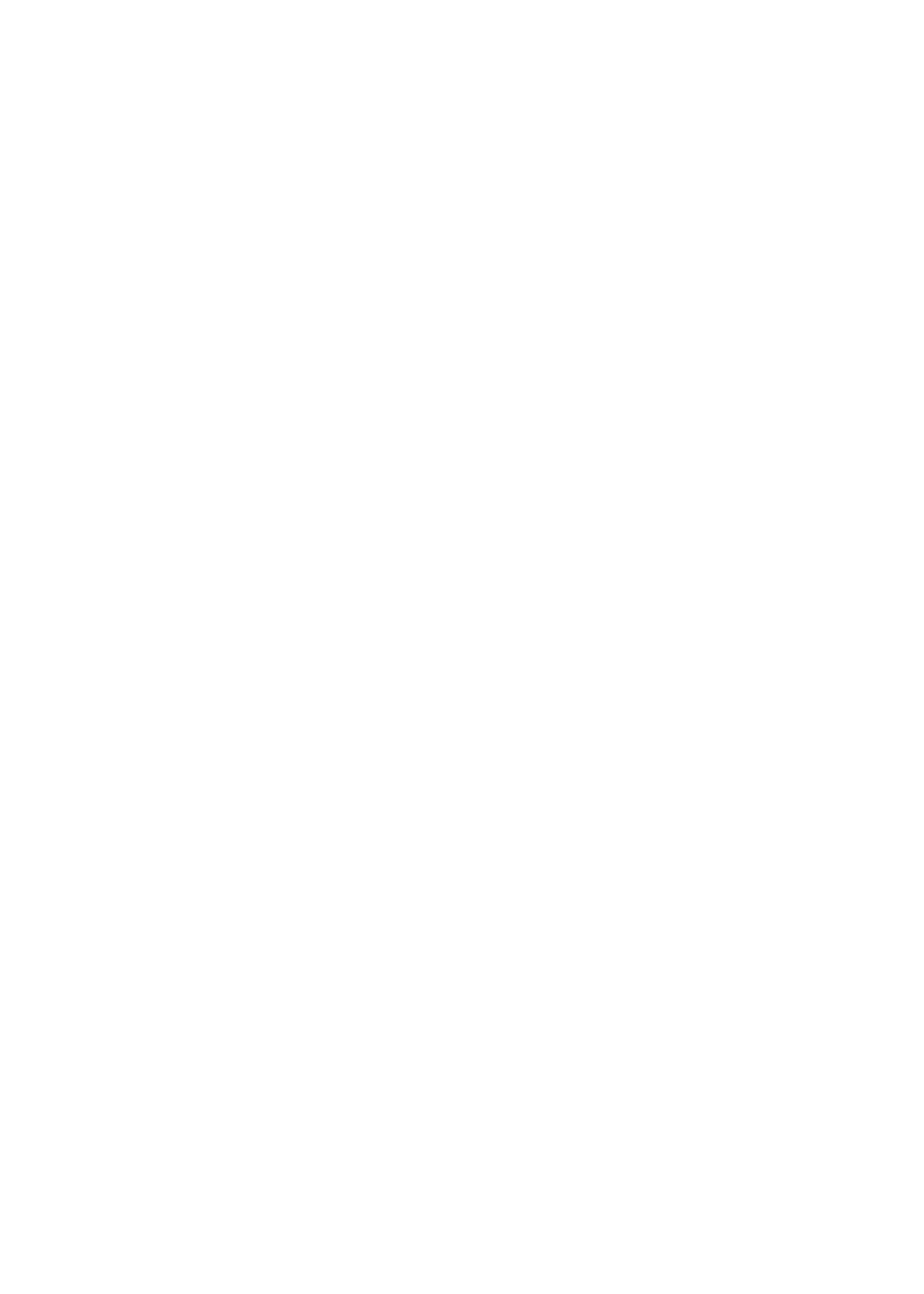
将购买的内容传输到另一台电脑
在一台电脑上的
iTunes 中购买的内容可以从 iPod nano 传输到另一台电脑上的 iTunes 资料库中。另一台电
脑必须获得授权才能播放来自
iTunes Store 帐户的内容。
对另一台电脑授权:
在另一台电脑上打开
iTunes,然后选取“Store”>“对这台电脑授权”。
m